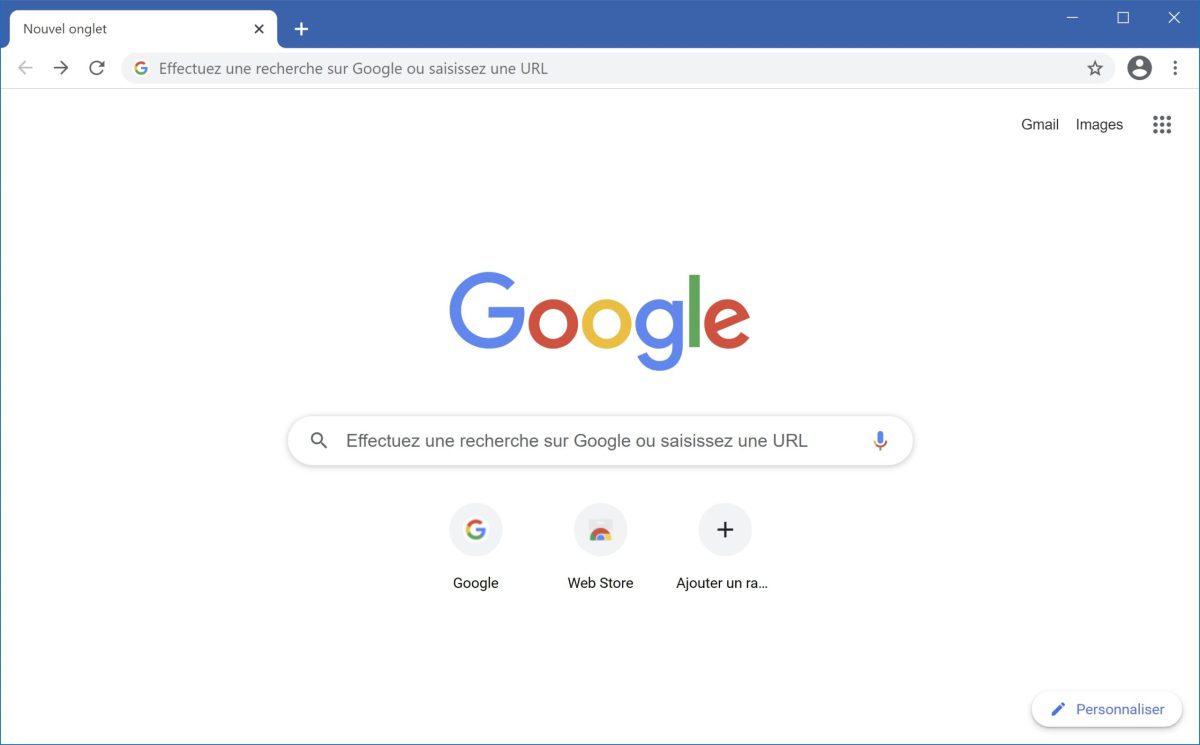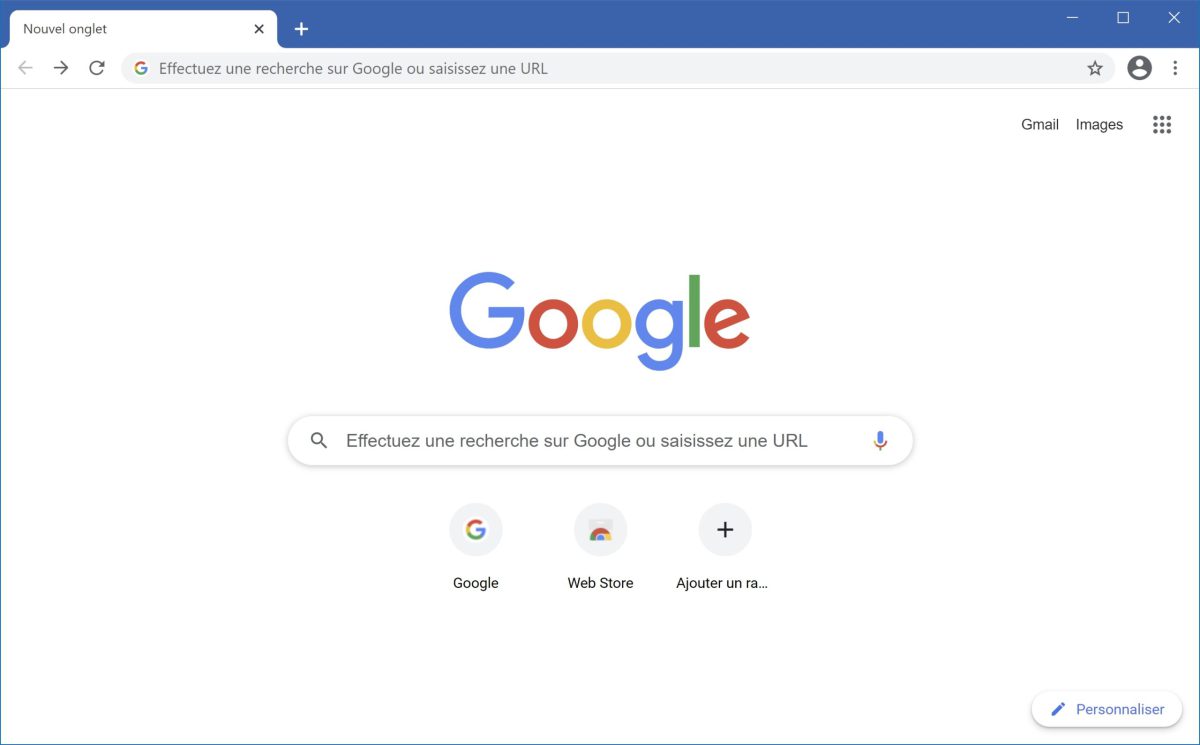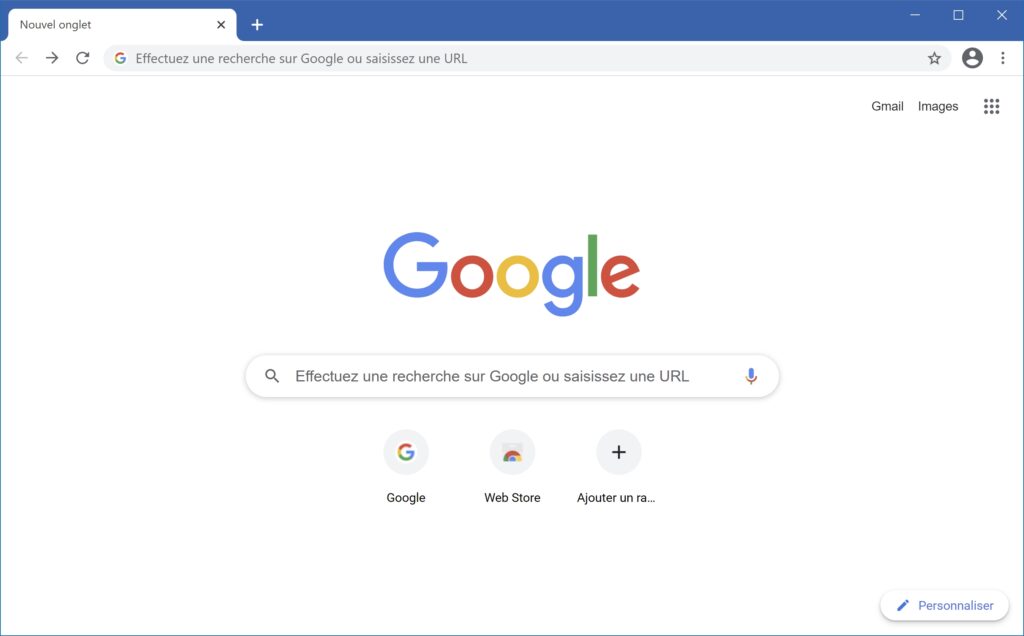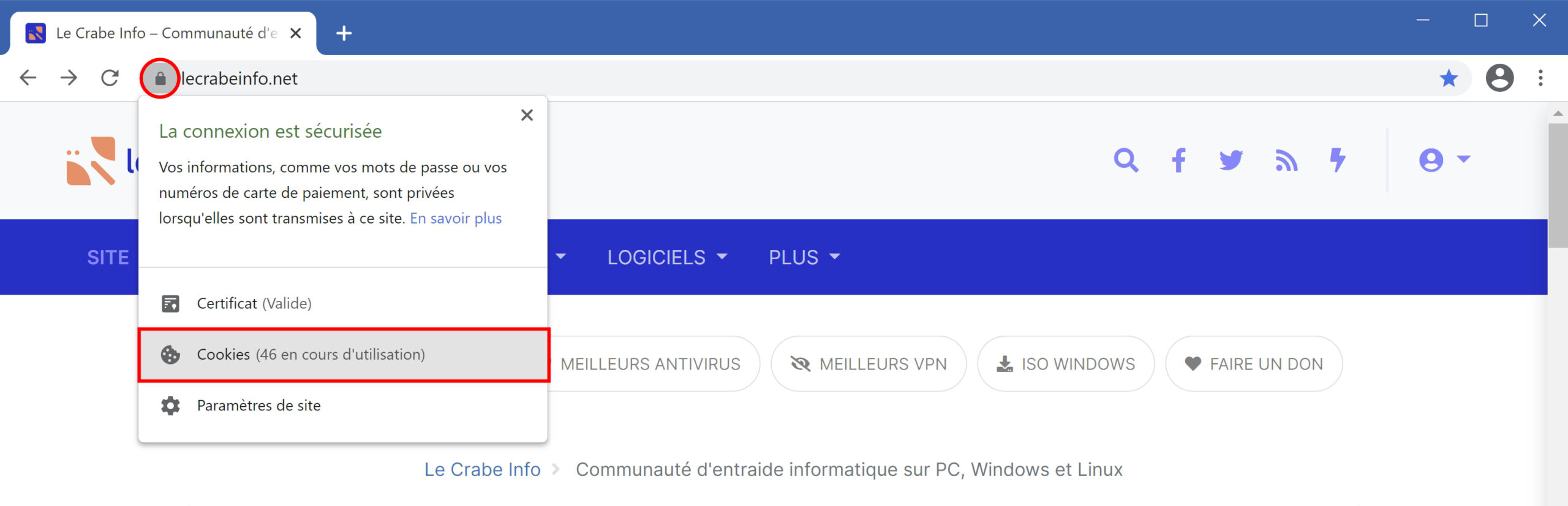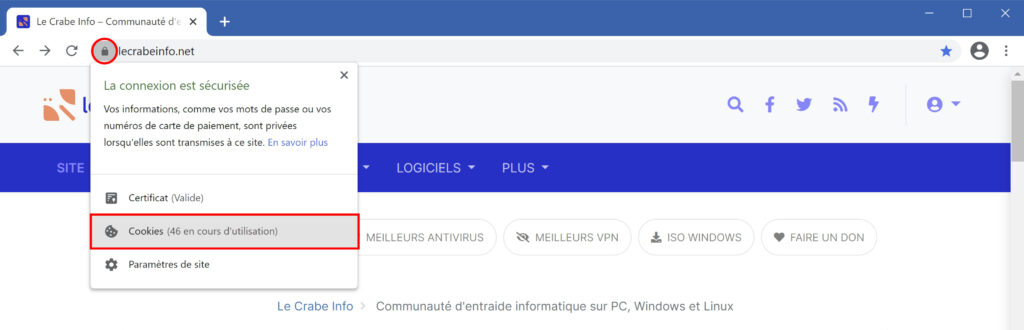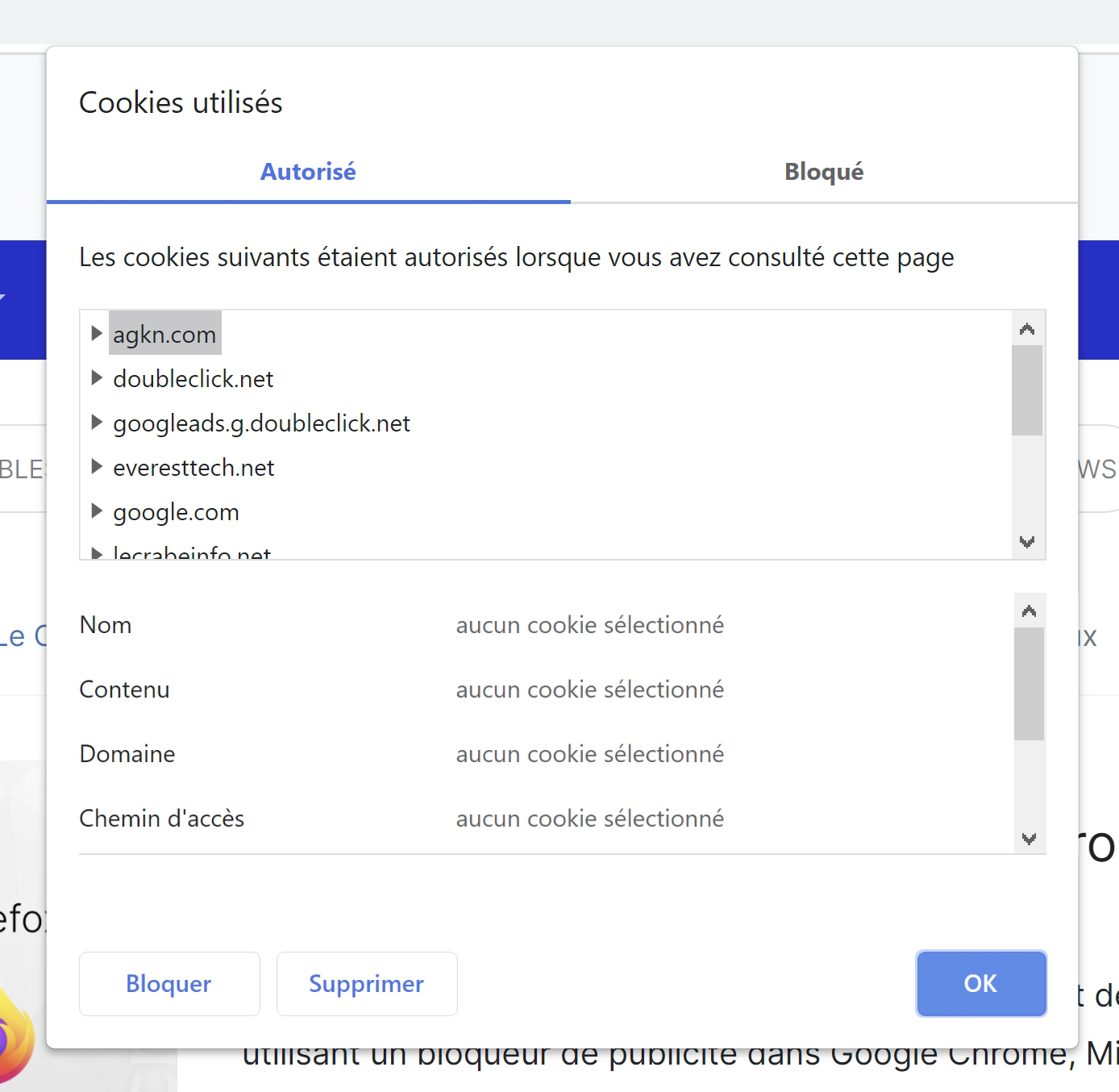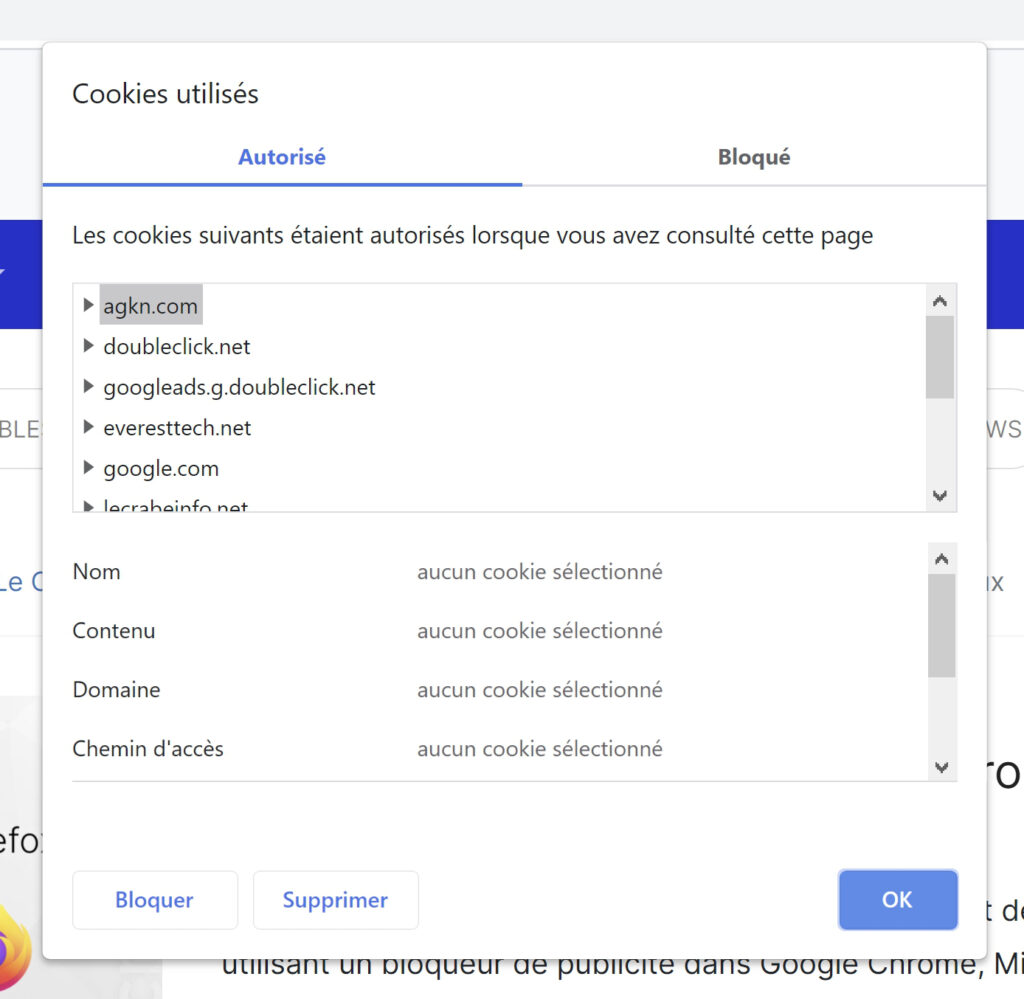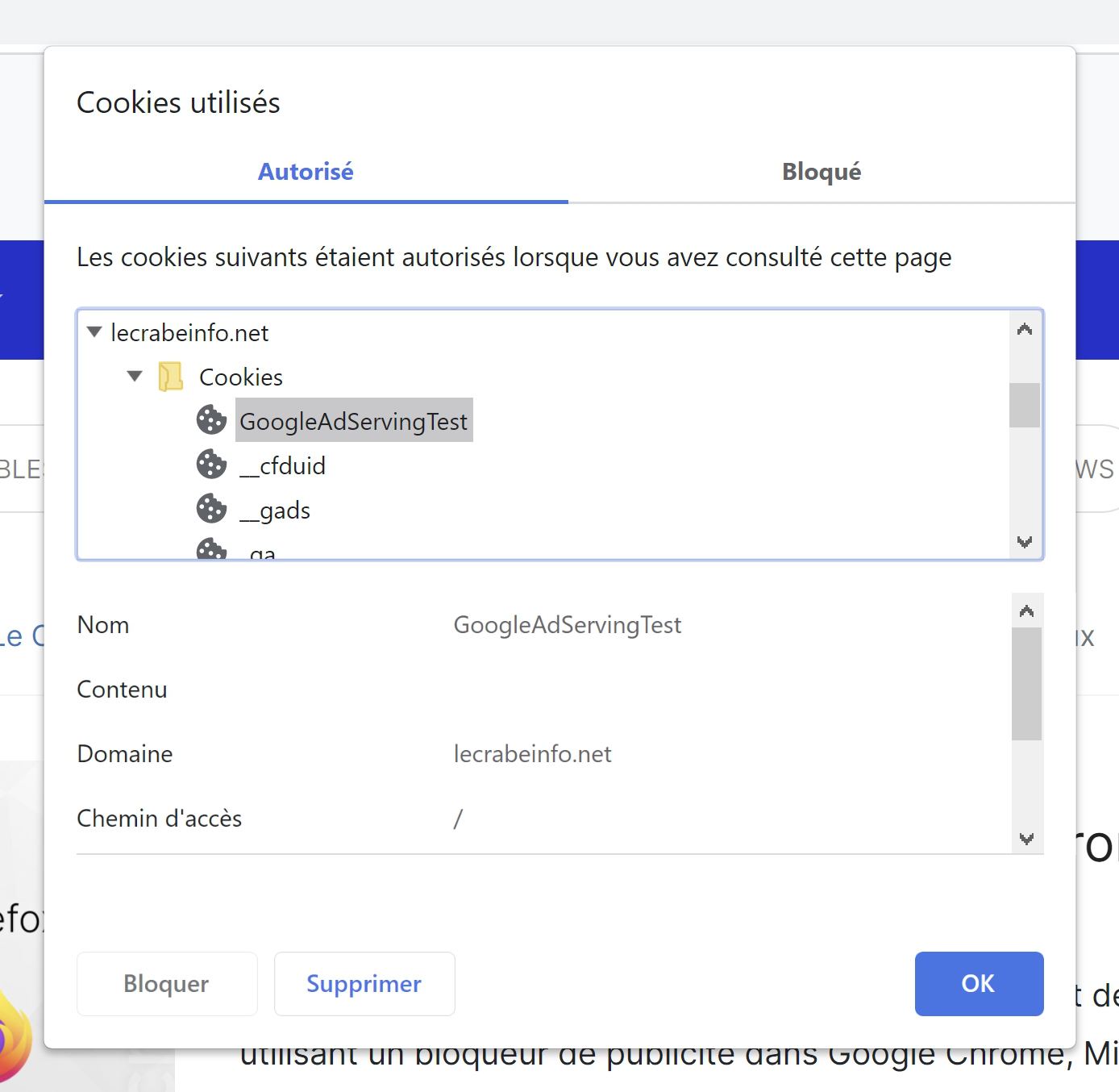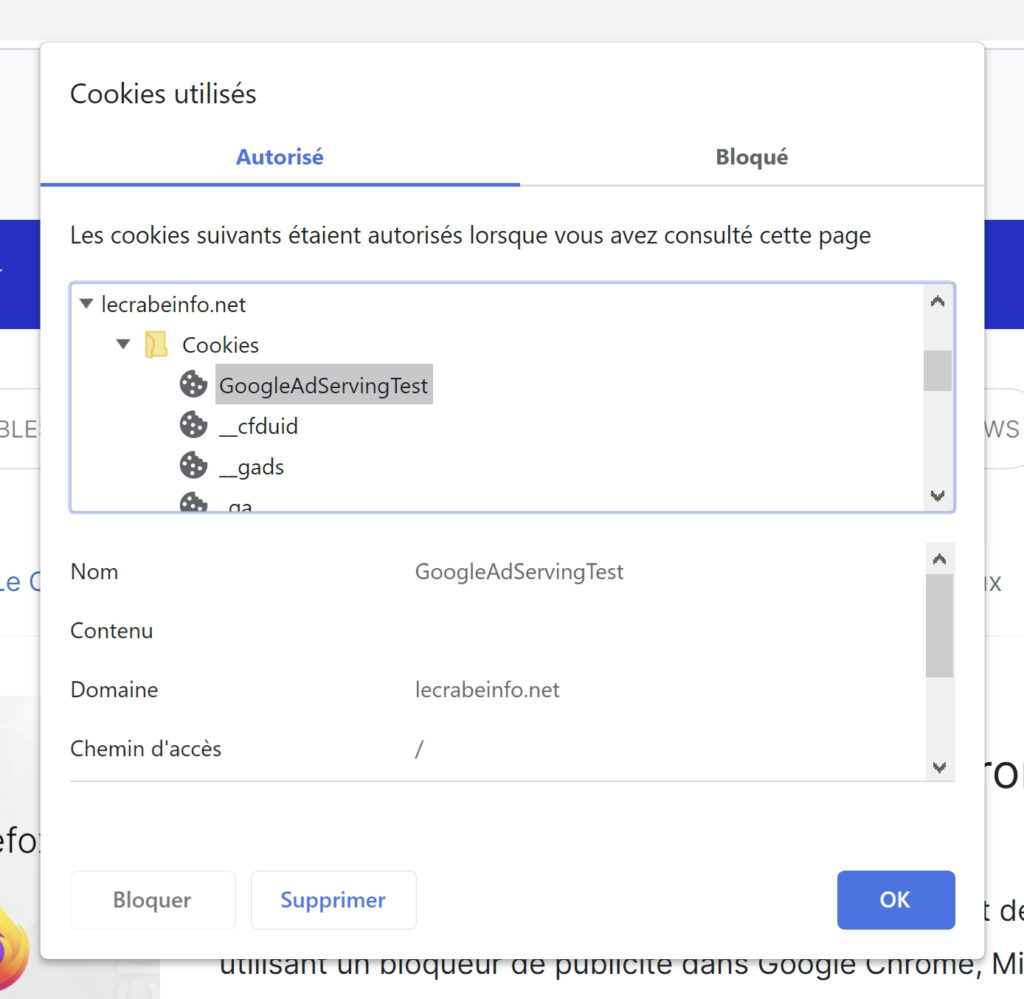Sur le web, la plupart des sites utilisent des cookies. Ces cookies peuvent être de deux types : les cookies propriétaires, créés par le site lui-même, et les cookies tiers, créés par les services utilisés par le site pour améliorer votre expérience en ligne.
Si vous souhaitez voir les cookies stockés par un site web dans votre navigateur Google Chrome, voici comment procéder :
Afficher les cookies d’un site web via les informations du site
Rendez-vous sur le site web dont vous souhaitez voir les cookies.
Cliquez sur l’icône “Afficher des informations à propos de ce site” à gauche de l’adresse du site web, puis sélectionnez “Cookies”.

Dans l’onglet “Autorisé”, vous verrez la liste de tous les cookies utilisés par le site et les services qu’ils utilisent.

Pour voir les cookies utilisés par le site web, dépliez le nom de domaine du site en question, puis ouvrez le dossier “Cookies”.

Vous pouvez également voir les cookies provenant d’autres noms de domaine, qui sont les sites web ou les services auxquels le site fait appel. Par exemple, dans la capture d’écran ci-dessous, vous pouvez voir que le site fait appel à doubleclick.net, la régie publicitaire de Google, et qu’il stocke également des cookies.

Depuis cette fenêtre, vous pouvez choisir de supprimer ou de bloquer des cookies.
Autres méthodes pour afficher les cookies d’un site web
Vous pouvez également utiliser les méthodes suivantes pour afficher les cookies d’un site web :
Via les outils de développement (F12) > Application > Storage > Cookies.

Via les paramètres > Cookies et autres données des sites > Afficher l’ensemble des cookies et des données de sites.

Maintenant que vous savez comment afficher les cookies d’un site web sur Google Chrome, vous pouvez explorer cette fonctionnalité et mieux comprendre comment les sites web utilisent les cookies pour améliorer votre expérience en ligne. Profitez-en !
Article initialement publié sur lecrabeinfo.net